تعلم الماتلاب خطوه بخطوه الجزء الثالث
صفحة 1 من اصل 1
 تعلم الماتلاب خطوه بخطوه الجزء الثالث
تعلم الماتلاب خطوه بخطوه الجزء الثالث
سنتعرف بإذن الله على القوائم, وما يقوم به كل إختيار.
قائمة ملف File
تتكون هذه القائمة من العديد من الخيارات, والتي تنفذ كل منها وظيفة محددة باقي البرامج


قائمة Debug
هذه القائمة خاصة بمعالجة البيانات, والطريقة المتبعة من قبل برنامج الماتلاب في مواجهة الأخطاء.

فمثلاً قم بإختيار Stop If Errors/Warnings…
ستلاحظ ظهور نافذة, تعطيك حرية الإختيار في تصرف برنامج الماتلاب عند حدوث أخطاء أو تحذيرات, أنظر الصورة التالية

قائمة Desktop:
في
هذه القائمة يتم التحكم بمحتوى الواجهة الخاصة ببرنامج الماتلاب, فمثلاً
يمكننا إظهار نافذة الأوامر أو إخفائها (طبعاً لو أخفيناها مش حنعرف
نشتغل), أنظر الصورة

معلومة هامة:
تكون النوافذ في أحد الوضعين
1- Docked: حيث تكون النافذة غير قابلة للتحريك من مكانها.
[size=12]2- Undocked: حيث تكون النافذة قابلة للتحريك وتعديل مقاسها أيضاً[/size]
[size=12][size=12]يتبقى لدينا قائمتان هما[/size][/size]
[size=12] [size=12]قائمة Window:[/size][/size]
[size=12] [size=12]حيث يمكنك التنقل بين ملفات الماتلاب المختلفة, وكذلك النوافذ مثل نافذة الأوامر Command Window وغيرها الكثير.[/size][/size]
[size=12] [size=12]حيث
تقوم تلك القائمة, بتوفير المساعدات الضرورية في البرنامج, ووسائل الإتصال
بالشركة المصنعة, وآخر التحديثات, وكذلك تعلم الماتلاب باللغة الإنجليزية[/size][/size]
أخواني
الكرام, نستكمل برنامج الماتلاب ونتناول اليوم بإذن الله العمليات
الأساسية (الجمع و الطرح والضرب والقسمة) وبعض العمليات الهامة مثل وضع
الأس لعدد, كما سنتعرف على بعض الأوامر الهامة.
عملية الجمع:
تأخذ علامة الجمع في الماتلاب الرمز المعروف للجمع وهو "+"
فمثلاً إذا قمنا بجمع 3+2 سيقوم الماتلاب بوضع الإجابة في صورة أرقام وهو 5, أنظر الصورة التالية
 إذهب
إذهب
إلى نافذة Workspace وقم بالنقر بالماوس بقرة مزدوجة, ستلاحظ ظهور نافذة
حلت محل نافذة الأوامر وأصبحت نافذة الأوامر في الأسفل, أنظر الصورة
 لنفترض أننا قمنا بتغيير الناتج 5 إلى 3, قم بإغلاق نافذة تعديل النتائج, كما في الصورة التالية
لنفترض أننا قمنا بتغيير الناتج 5 إلى 3, قم بإغلاق نافذة تعديل النتائج, كما في الصورة التالية
 ستلاحظ عودة نافذة الأوامر لوضعها الأساسي, قم بكتابة ans في نافذة الأوامر, ستلاحظ ظهور الناتج بالقيمة الجديدة وهي 3, أنظر الصورة
ستلاحظ عودة نافذة الأوامر لوضعها الأساسي, قم بكتابة ans في نافذة الأوامر, ستلاحظ ظهور الناتج بالقيمة الجديدة وهي 3, أنظر الصورة

عملية الطرح:
تأخذ عملية الطرح رمز ( - ) في الماتلاب, فمثلاً 3-2=1, أنظر الصورة

عملية الضرب
تأخذ عملية الضرب رمز ( * ), فمثلاً 15*12= 180, أنظر الصورة

عملية القسمة:
تأخذ عملية القسمة رمز ( / ), فمثلاً 12 على 3 تساوى 4, أنظر الصورة للتتأكد

عملية وضع الأس:
يأخذ رمز الأس ( ^ ), يمكن الحصول على هذا الرمز من خلال الضغط على Shift + 6 في لوحة المفاتيح, فمثلاً 12^2=144, أنظر الصورة

أخذ الجذر التربيعي:
يتم أخذ الجذر التربيعي لأي رقم عن طريق كتابة الأمر sqrt, فمثلاً الجذر التربيعي للرقم 144 يساوي 12 أنظر الصورة التالية

وضع عناوين أثناء البرمجة
كما
تعودنا في برامج Qbasic و C++ وغيرها الكثير من برامج البرمجة, فيتم وضع
عناوين لما نقوم به حيث تكون مثل المرجع لنا في معرفة ما نقوم به في جزء
ما من البرنامج.
ففي برنامج الماتلاب لوضع عنوان ما, لابد من أن نبدأ بوضع علامة مئوية ( % ), ثم نكتب مانريده بعدها, لاحظ الصورة التالية
 ولكن
ولكن
كما تلاحظون فهنالك مشكلة في نافذة Workspace, حيث أنها سجلت آخر قيمة
فقط, وذلك لأن كل النتائج الأربعة تأخذ رمز ans حيث اننا لم نجع لها
رمزاً, أنظر الصورة

يتم تعريف النتائج بحروف, بحيث يأخذ الحرف القيمة التي يدخلها المستخدم له, أنظر الصورة

كما ترون فالمشكلة قد إنتهت تماماً, حيث تأخذ كل قيمة حرف معين.
المشكلة
التالية, هو أننا كلما أدخلنا قيمة, أو حصلنا على نتيجة تكون هنالك مشكلة,
هو أن الماتلاب يقوم بإظهار القيمة المدخلة وكذلك النتيجة في نافذة
الأوامر, مما يؤدي إلى كبر البرنامج المكتوب في حين أنه يؤدي شئ بسيط,
أنظر الصورة التالية

يتم
أخفاء القيمة المدخلة وكذلك النتيجة من الظهور ( ولكن عملية إدخال النتيجة
والجمع مثلاً تتم بشكل طبيعي ويقوم الماتلاب بتنفيذ ما يأمره المستخدم) عن
طريق وضع علامة ( ; ) بعد كل قيمة مدخلة أو بعد طلب نتيجة ما (الجمع مثلاً
) ويتم إظهار النتيجة أو القيم المدخلة إذا طلب المستخدم ذلك , عن طريق
وضع حرف المدخلات أو النتيجة المطلوبة دون إستخدام الرمز الرمز المذكور (
; ) انظر الصورة التالية

[/center]
قائمة ملف File
تتكون هذه القائمة من العديد من الخيارات, والتي تنفذ كل منها وظيفة محددة باقي البرامج

قائمة التعديل Edit
فكما تعودنا في تلك القائمة أن نجد أوامر ( نسخ Copy, قص Cut, لصق Paste, بحث Find), ولكن هنالك ثلاث أدوات هامة بها وهم
فكما تعودنا في تلك القائمة أن نجد أوامر ( نسخ Copy, قص Cut, لصق Paste, بحث Find), ولكن هنالك ثلاث أدوات هامة بها وهم
Clear Command Window
Clear Command History
Clear Workspace
حيث تعمل تلك الأدوات على مسح جميع المدخلات والنتائج من البرنامج
[center]أنظر الصورة

قائمة Debug
هذه القائمة خاصة بمعالجة البيانات, والطريقة المتبعة من قبل برنامج الماتلاب في مواجهة الأخطاء.
أنظر الصورة التالية

فمثلاً قم بإختيار Stop If Errors/Warnings…
ستلاحظ ظهور نافذة, تعطيك حرية الإختيار في تصرف برنامج الماتلاب عند حدوث أخطاء أو تحذيرات, أنظر الصورة التالية

ملاحظة: يرجى ترك هذه النافذة دون تغيير, فلسنا بحاجة لها الآن.
قائمة Desktop:
في
هذه القائمة يتم التحكم بمحتوى الواجهة الخاصة ببرنامج الماتلاب, فمثلاً
يمكننا إظهار نافذة الأوامر أو إخفائها (طبعاً لو أخفيناها مش حنعرف
نشتغل), أنظر الصورة

معلومة هامة:
تكون النوافذ في أحد الوضعين
1- Docked: حيث تكون النافذة غير قابلة للتحريك من مكانها.
[size=12]2- Undocked: حيث تكون النافذة قابلة للتحريك وتعديل مقاسها أيضاً[/size]
[size=12]أنظر الصور[/size]
[size=12] [/size]
[/size]
 [/size]
[/size][size=12] [/size]
[/size]
 [/size]
[/size][size=12][size=12]يتبقى لدينا قائمتان هما[/size][/size]
[size=12] [size=12]قائمة Window:[/size][/size]
[size=12] [size=12]حيث يمكنك التنقل بين ملفات الماتلاب المختلفة, وكذلك النوافذ مثل نافذة الأوامر Command Window وغيرها الكثير.[/size][/size]
[size=12] [/size]
[/size]
[size=12][size=12]قائمة Help:[/size][/size] [/size]
[/size][size=12] [size=12]حيث
تقوم تلك القائمة, بتوفير المساعدات الضرورية في البرنامج, ووسائل الإتصال
بالشركة المصنعة, وآخر التحديثات, وكذلك تعلم الماتلاب باللغة الإنجليزية[/size][/size]
[size=12] [/size]
[/size]
 [/size]
[/size]أخواني
الكرام, نستكمل برنامج الماتلاب ونتناول اليوم بإذن الله العمليات
الأساسية (الجمع و الطرح والضرب والقسمة) وبعض العمليات الهامة مثل وضع
الأس لعدد, كما سنتعرف على بعض الأوامر الهامة.
عملية الجمع:
تأخذ علامة الجمع في الماتلاب الرمز المعروف للجمع وهو "+"
فمثلاً إذا قمنا بجمع 3+2 سيقوم الماتلاب بوضع الإجابة في صورة أرقام وهو 5, أنظر الصورة التالية

إلى نافذة Workspace وقم بالنقر بالماوس بقرة مزدوجة, ستلاحظ ظهور نافذة
حلت محل نافذة الأوامر وأصبحت نافذة الأوامر في الأسفل, أنظر الصورة



عملية الطرح:
تأخذ عملية الطرح رمز ( - ) في الماتلاب, فمثلاً 3-2=1, أنظر الصورة

عملية الضرب
تأخذ عملية الضرب رمز ( * ), فمثلاً 15*12= 180, أنظر الصورة

عملية القسمة:
تأخذ عملية القسمة رمز ( / ), فمثلاً 12 على 3 تساوى 4, أنظر الصورة للتتأكد

عملية وضع الأس:
يأخذ رمز الأس ( ^ ), يمكن الحصول على هذا الرمز من خلال الضغط على Shift + 6 في لوحة المفاتيح, فمثلاً 12^2=144, أنظر الصورة

أخذ الجذر التربيعي:
يتم أخذ الجذر التربيعي لأي رقم عن طريق كتابة الأمر sqrt, فمثلاً الجذر التربيعي للرقم 144 يساوي 12 أنظر الصورة التالية

وضع عناوين أثناء البرمجة
كما
تعودنا في برامج Qbasic و C++ وغيرها الكثير من برامج البرمجة, فيتم وضع
عناوين لما نقوم به حيث تكون مثل المرجع لنا في معرفة ما نقوم به في جزء
ما من البرنامج.
ففي برنامج الماتلاب لوضع عنوان ما, لابد من أن نبدأ بوضع علامة مئوية ( % ), ثم نكتب مانريده بعدها, لاحظ الصورة التالية

كما تلاحظون فهنالك مشكلة في نافذة Workspace, حيث أنها سجلت آخر قيمة
فقط, وذلك لأن كل النتائج الأربعة تأخذ رمز ans حيث اننا لم نجع لها
رمزاً, أنظر الصورة

يتم تعريف النتائج بحروف, بحيث يأخذ الحرف القيمة التي يدخلها المستخدم له, أنظر الصورة

كما ترون فالمشكلة قد إنتهت تماماً, حيث تأخذ كل قيمة حرف معين.
المشكلة
التالية, هو أننا كلما أدخلنا قيمة, أو حصلنا على نتيجة تكون هنالك مشكلة,
هو أن الماتلاب يقوم بإظهار القيمة المدخلة وكذلك النتيجة في نافذة
الأوامر, مما يؤدي إلى كبر البرنامج المكتوب في حين أنه يؤدي شئ بسيط,
أنظر الصورة التالية

يتم
أخفاء القيمة المدخلة وكذلك النتيجة من الظهور ( ولكن عملية إدخال النتيجة
والجمع مثلاً تتم بشكل طبيعي ويقوم الماتلاب بتنفيذ ما يأمره المستخدم) عن
طريق وضع علامة ( ; ) بعد كل قيمة مدخلة أو بعد طلب نتيجة ما (الجمع مثلاً
) ويتم إظهار النتيجة أو القيم المدخلة إذا طلب المستخدم ذلك , عن طريق
وضع حرف المدخلات أو النتيجة المطلوبة دون إستخدام الرمز الرمز المذكور (
; ) انظر الصورة التالية

[/center]
 مواضيع مماثلة
مواضيع مماثلة» Lightbulb الماتلاب خطوة بخطوة (تعلم كل شئ عن الماتلاب) الجزء الثانى
» الماتلاب خطوة بخطوة (تعلم كل شئ عن الماتلاب)
» كتاب رائع لمن يريد تعلم الماتلاب - Numerical.Computing.With.MATLAB
» فيديو تفسير القرآن الكريم لعلماء الأزهرالشريف الجزء الثالث
» مفاجأة : تعلم ماتلاب (فيديو)
» الماتلاب خطوة بخطوة (تعلم كل شئ عن الماتلاب)
» كتاب رائع لمن يريد تعلم الماتلاب - Numerical.Computing.With.MATLAB
» فيديو تفسير القرآن الكريم لعلماء الأزهرالشريف الجزء الثالث
» مفاجأة : تعلم ماتلاب (فيديو)
صفحة 1 من اصل 1
صلاحيات هذا المنتدى:
لاتستطيع الرد على المواضيع في هذا المنتدى
 الرئيسية
الرئيسية